Chcesz dodać inny kalendarz lub chwilowo całkowicie wyłączyć tę możliwość? W każdym momencie możesz zrezygnować z synchronizacji zewnętrznego kalendarza z Salesbookiem albo ponownie go aktywować.
Żeby to zrobić, zaloguj się do Back Office i przejdź do Mój profil | Kalendarz.
Dezaktywowanie zewnętrznego kalendarza
Po dezaktywacji wybranego kalendarza zewnętrznego, informacje pomiędzy nim a Salesbookiem nie będą dalej przesyłane. Aby dezaktywować kalendarz, kliknij ikonę [ ≡ ], która znajduje się po lewej stronie przycisku Szczegóły i wybierz Dezaktywuj.
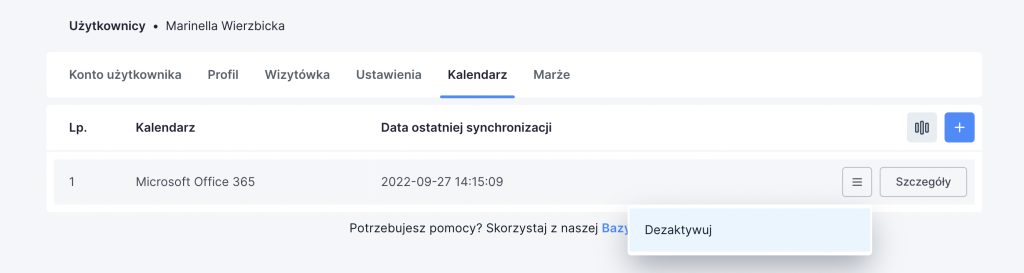
Pojawi się okno, w którym należy potwierdzić dezaktywację synchronizacji. Kliknij Tak, aby go odłączyć lub Anuluj czynność.
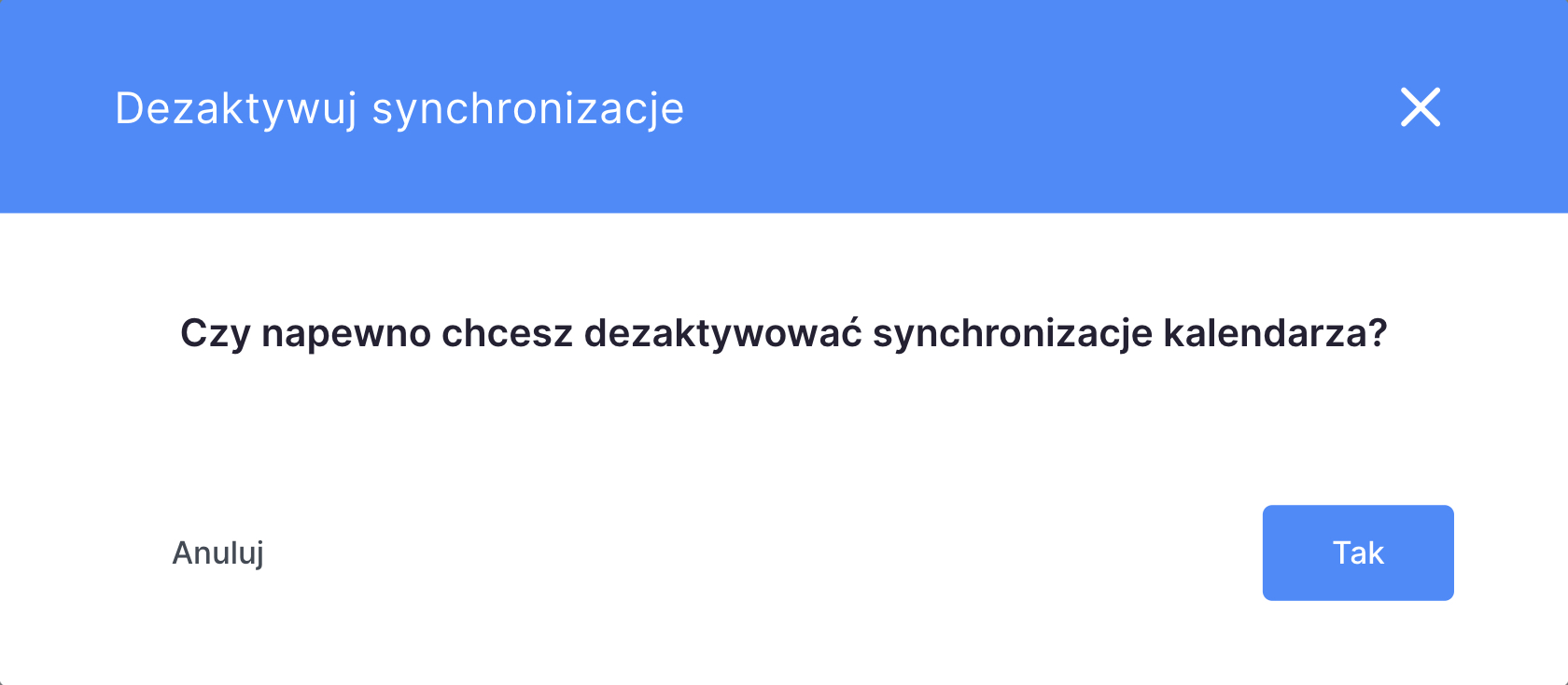
Po pomyślnym dezaktywowaniu zewnętrznego kalendarza będzie on oznaczony jako Nieaktywny.
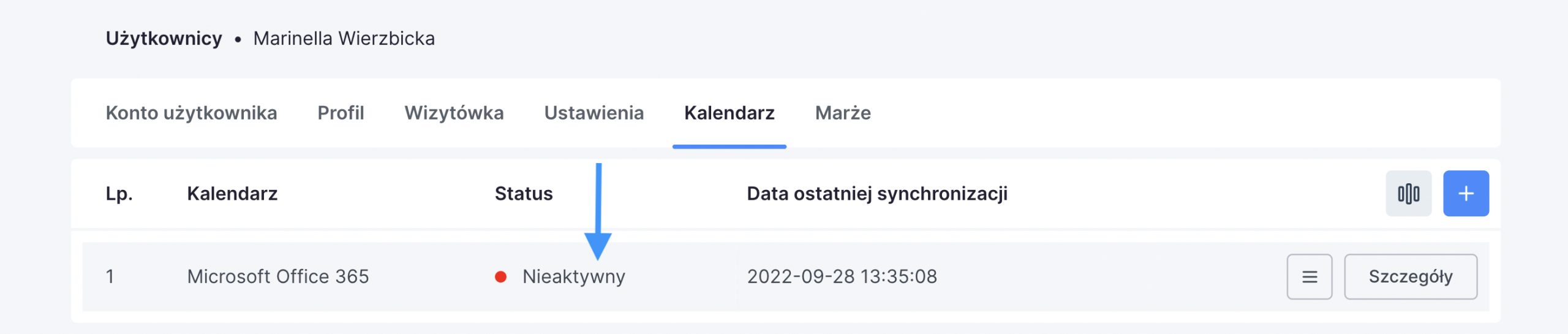
Aktywowanie zewnętrznego kalendarza
Aby ponownie aktywować zewnętrzny kalendarz, postępuj tak jak w przypadku dezaktywacji. Kliknij hamburger menu [ ≡ ] po prawej stronie, a następnie wybierz Dezaktywuj.
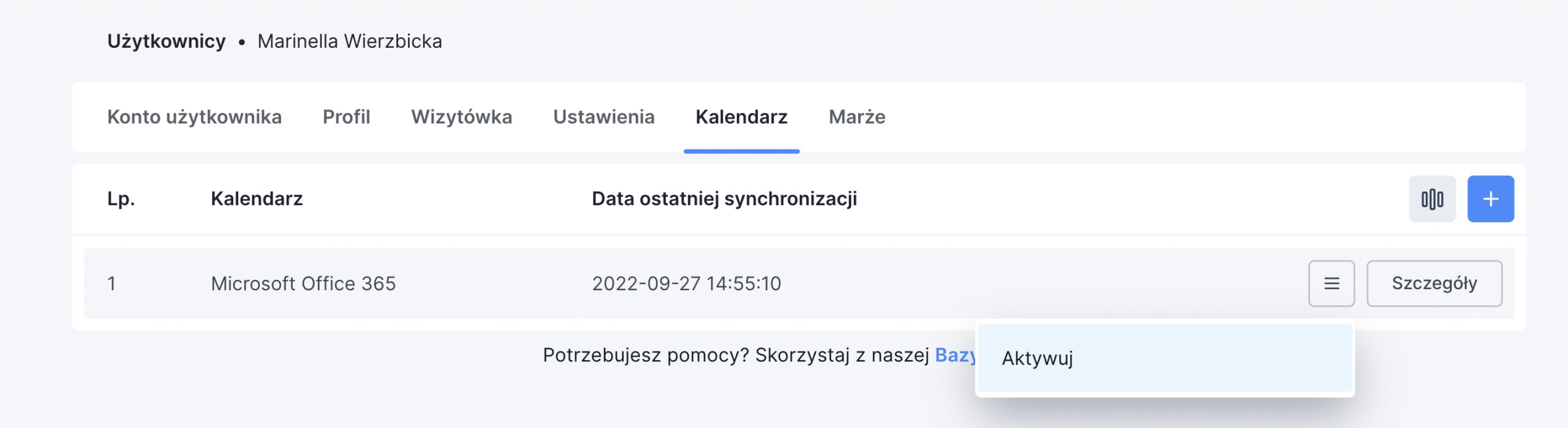
Analogicznie do poprzedniej sytuacji, zostaniesz poproszona lub poproszony o potwierdzenie aktywacji synchronizacji. Kliknij Tak, aby ponownie połączyć kalendarz lub Anuluj.
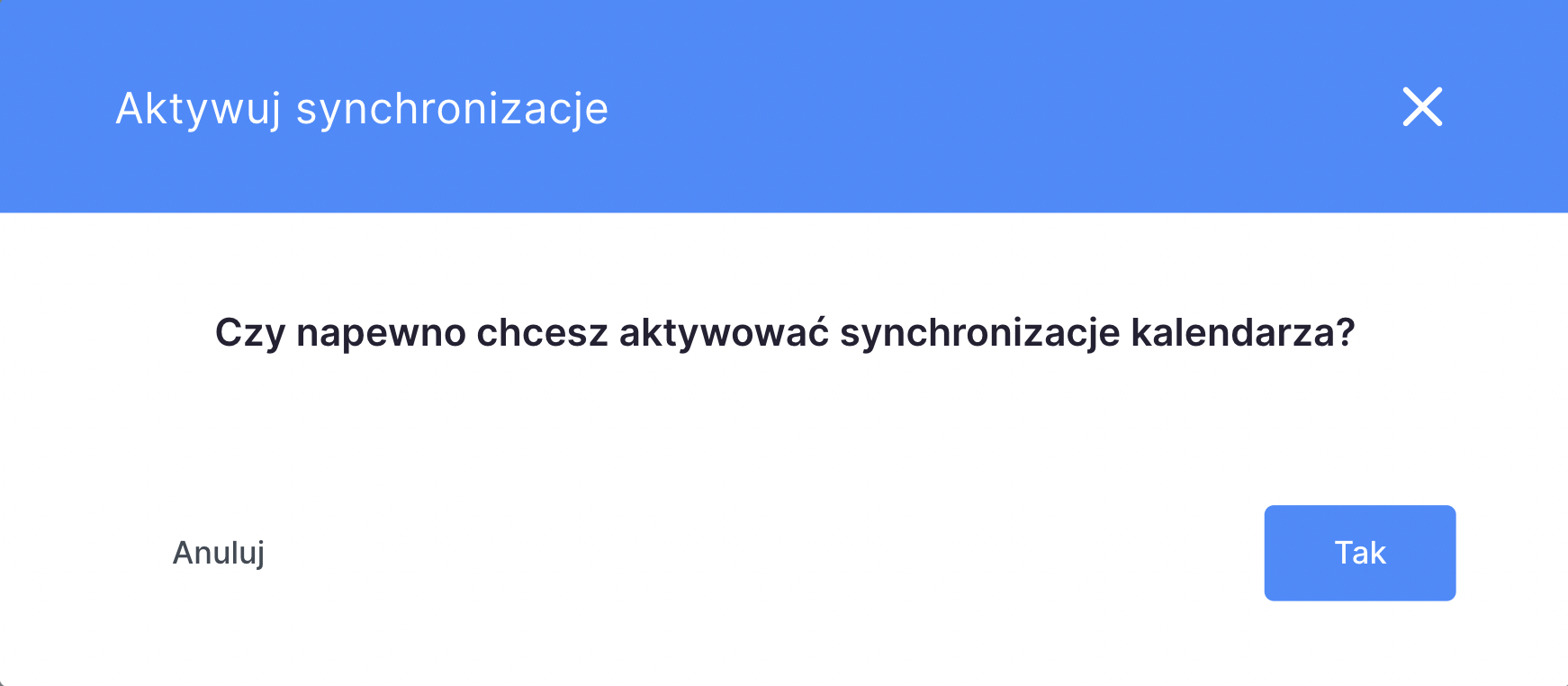
Za każdym razem, gdy pomyślnie aktywujesz lub dezaktywujesz Kalendarz, na górze strony wyświetli się komunikat zaznaczony zielonym kolorem.
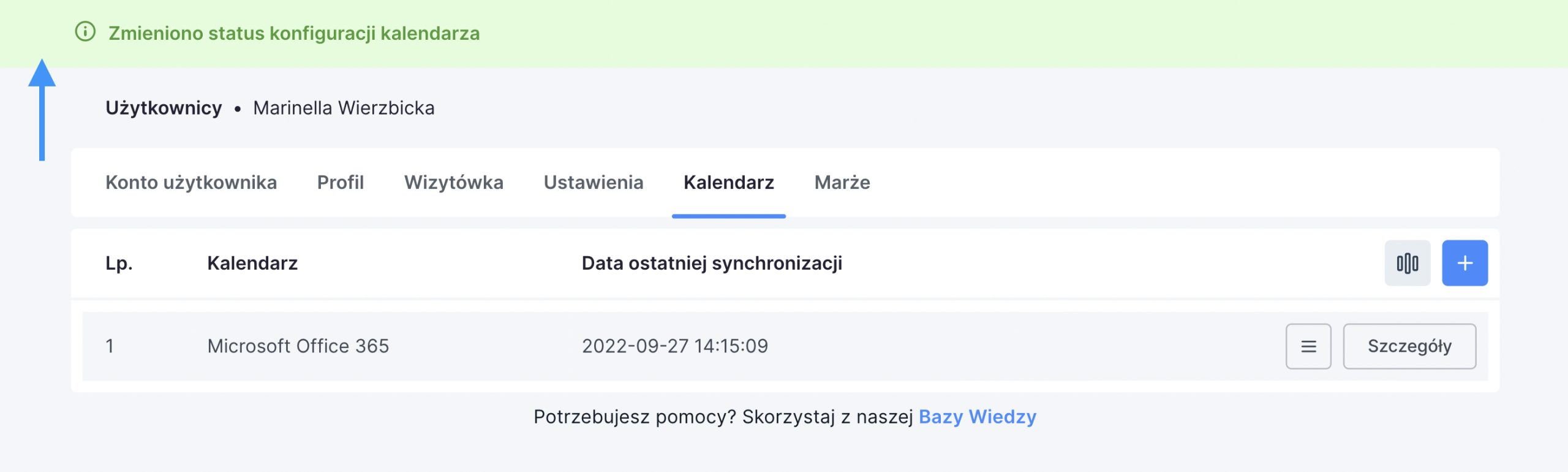
Usuwanie zewnętrznego kalendarza
Żeby usunąć zewnętrzny kalendarz, przejdź do Mój profil | Kalendarz | Szczegóły. Następnie przewiń stronę do sekcji Synchronizuj kalendarz i kliknij Rozłącz.

